Нови функции и настройки на Google Duo

Google Duo е мобилно приложение за видео чат, достъпно за всички потребители на Android и iOS. Има и уеб версия, която може да бъде достъпна на настолни компютри и
Google Duo е една от многото алтернативи на Zoom. Може да сте чували за него често, но никога не сте спирали да видите какво може да направи за вас.
Може да не ви позволи да промените фона си, както го прави Zoom, но ви позволява да се свързвате с различни потребители. Лесен е за настройка и използване.
Когато за първи път инсталирате Google Duo за iOS или Android , ще трябва да предоставите разрешения за неща като:
Ще получите и код за потвърждение чрез текстово съобщение, но целият процес не трябва да отнеме повече от няколко минути. След като стигнете до главната страница на Duo, приложението ще ви уведоми колко от вашите приятели използват приложението.
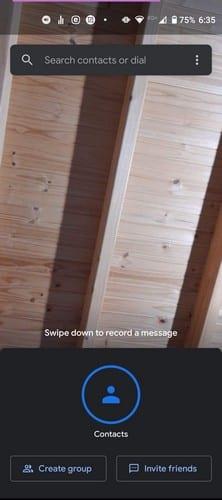
Можете да започнете нещата, като създадете групово обаждане, като докоснете опцията Създаване на група долу вляво. Или можете да поканите приятели , които не използват Duo, с опцията Покани приятели вдясно.
За да се обадите на някого, първо ще трябва да намерите контакта. Плъзнете нагоре от главната страница на приложението, за да разкриете всичките си контакти, и докоснете контакта, на който искате да се обадите. Обаждането няма да започне само с това.
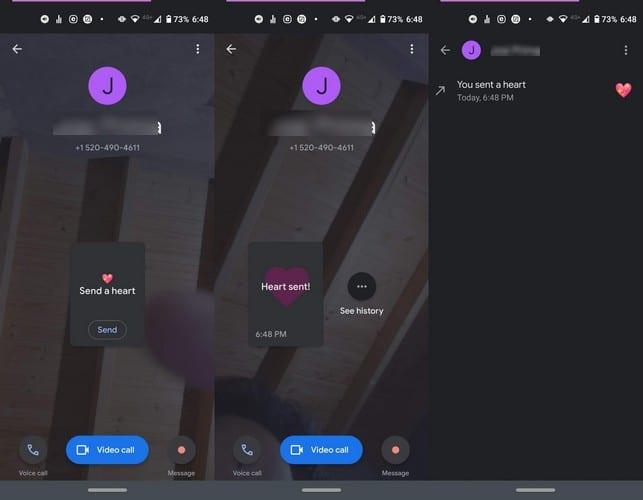
Ще видите различни опции, от които да избирате, като например:
Ако просто искате да кажете здравей на някого със съобщение и не е задължително да му се обаждате, това също е опция. Плъзнете надолу от главната страница и изберете една от опциите.
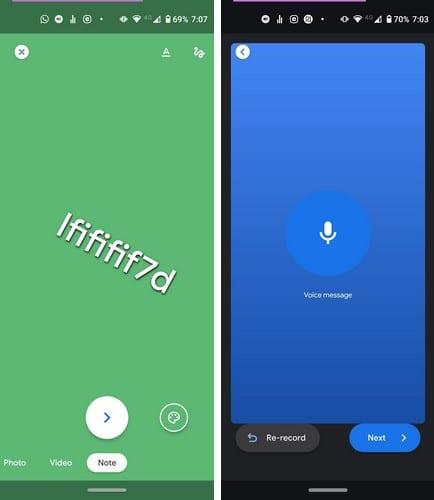
С опциите за видео и картина можете да избирате от забавни филтри и ефекти. Опцията за бележка ви позволява да изберете цветния фон и стила на шрифта на вашето съобщение, докато гласовото съобщение няма забавни гласови ефекти.
Има опция за повторно полагане за всички от тях, само в случай, че направите грешка.
За да отговорите на повикване в Duo, можете да плъзнете нагоре, за да приемете повикването, и надолу, за да отхвърлите повикването. В долната част на дисплея ще видите опции като:
Google Duo е опция за видеоконферентна връзка, която трябва да обмислите. Безплатно е и за момента е по-безопасно от Zoom. Колко сте склонни да използвате Google Duo? Споделете вашите мисли в коментарите по-долу.
Google Duo е мобилно приложение за видео чат, достъпно за всички потребители на Android и iOS. Има и уеб версия, която може да бъде достъпна на настолни компютри и
С безпрецедентно блокиране, обгръщащо улиците в тишина, приложенията за видео разговори и конферентна връзка са нуждата на часа. От надеждни стабилни изпълнители като WhatsApp и Skype до нововъзникнали...
Решихте да се откажете от Zoom и да опитате Google Duo. Разбрахте как да го използвате, но може да почувствате, че пропускате нещо. Ти знаеш
Актуализация 7 юли 2020 г.: Google вече увеличи броя на разрешените участници във всяко видеообаждане до 32 участници. Това увеличение идва в резултат на нарастващата популярност на Google Duo comp...
Пандемията Covid-19 принуждава хора и организации онлайн да се виждат и да общуват. Уеб срещи, концерти и щастливи часове онлайн
Вижте колко лесно е да споделяте екрана си в Google Duo и какво можете да направите, когато приложението се провали.
Трябва ли да видите на кого се обаждате най-много и времето за обаждания? Това ръководство ще ви помогне с това.
Google Duo е една от многото алтернативи на Zoom. Може да сте чували за него често, но никога не сте спирали да видите какво може да направи за вас. Може
Защитете поверителността си и не позволявайте на хората да ви намират в Duo, използвайки имейл адреса ви. Вижте какви настройки трябва да промените.
Спестете място за съхранение на устройството си, като спрете Google Duo да запазва медийни файлове в приложението за галерия. Вижте как да спрете автоматичното изтегляне на файлове.
Съберете най-добрите си приятели в една група в Google Duo. Вижте как можете да създадете група.
След като руутнете телефона си с Android, имате пълен достъп до системата и можете да стартирате много видове приложения, които изискват root достъп.
Бутоните на вашия телефон с Android не са само за регулиране на силата на звука или събуждане на екрана. С няколко прости настройки те могат да се превърнат в преки пътища за бързо заснемане на снимки, прескачане на песни, стартиране на приложения или дори активиране на функции за спешни случаи.
Ако сте забравили лаптопа си на работа и имате спешен доклад, който да изпратите на шефа си, какво трябва да направите? Да използвате смартфона си. Още по-сложно е да превърнете телефона си в компютър, за да вършите много задачи едновременно по-лесно.
Android 16 има джаджи за заключен екран, с които можете да променяте заключения екран по ваш избор, което го прави много по-полезен.
Режимът „Картина в картината“ на Android ще ви помогне да свиете видеото и да го гледате в режим „картина в картината“, гледайки видеото в друг интерфейс, за да можете да правите други неща.
Редактирането на видеоклипове на Android ще стане лесно благодарение на най-добрите приложения и софтуер за редактиране на видео, които изброяваме в тази статия. Уверете се, че ще имате красиви, вълшебни и стилни снимки, които да споделяте с приятели във Facebook или Instagram.
Android Debug Bridge (ADB) е мощен и универсален инструмент, който ви позволява да правите много неща, като например намиране на лог файлове, инсталиране и деинсталиране на приложения, прехвърляне на файлове, root и флаш персонализирани ROM-ове, както и създаване на резервни копия на устройства.
С приложения с автоматично щракване. Няма да се налага да правите много, когато играете игри, използвате приложения или задачи, налични на устройството.
Въпреки че няма магическо решение, малки промени в начина, по който зареждате, използвате и съхранявате устройството си, могат да окажат голямо влияние върху забавянето на износването на батерията.
Телефонът, който много хора обичат в момента, е OnePlus 13, защото освен превъзходен хардуер, той притежава и функция, която съществува от десетилетия: инфрачервеният сензор (IR Blaster).

















